Nehmen Sie Video, Audio, Gameplay und Webcam auf, um wertvolle Momente einfach aufzuzeichnen.
Einrichten der Tastendruckaufzeichnung: Ein einfaches Tutorial
Das Aufzeichnen von Tastatureingaben ist aus verschiedenen Gründen nützlich. Im Gegensatz zur einfachen Bildschirmaufzeichnung liefert das Aufzeichnen von Tastatureingaben zusätzlichen Kontext und hilft dem Betrachter, die genauen Eingaben während des Vorgangs zu verstehen. Sowohl Windows als auch macOS bieten zahlreiche Tools zur Tastaturaufzeichnung, mit denen Benutzer ihre Tippaktivitäten effektiv aufzeichnen können. Dieser Leitfaden stellt die drei gängigsten Tastaturaufzeichnungsgeräte vor. Dieser Beitrag hilft Ihnen, die beste Lösung zu finden.
Führerliste
Warum Sie Tastatureingaben auf dem PC aufzeichnen sollten Das kompatibelste Tool zum Aufzeichnen von Tastenanschlägen So zeichnen Sie Tastenanschläge mit Bandicam unter Windows 10 und 11 auf So zeichnen Sie Tastenanschläge unter macOS aufWarum Sie Tastatureingaben auf dem PC aufzeichnen sollten
Das Aufzeichnen von Tastatureingaben auf einem PC kann in vielen Situationen hilfreich sein, von der Produktivitätsüberwachung bis zur Erstellung von Tutorials. Mithilfe von Software zur Tastaturaufzeichnung können Benutzer Produktivität, Sicherheit und Lernerfahrung verbessern und so ein wertvolles Werkzeug für vielfältige Zwecke nutzen. Hier sind einige wichtige Vorteile:
• Arbeitsablauf verbessern: Fachleute können ihre Tippgewohnheiten und Tastenkombinationen analysieren, um die Effizienz zu optimieren. Durch die Analyse der Tastenanschläge können Benutzer unnötige Schritte identifizieren und ihre Prozesse verbessern.
• Tutorials verbessern: Das Aufzeichnen von Tastenanschlägen kann Pädagogen, Trainern und Inhaltserstellern helfen, die Klarheit zu erhöhen, während Erstellen eines Tutorial-Videos. Die Zuschauer können genau sehen, welche Tasten gedrückt wurden, wodurch es einfacher wird, Softwareanweisungen oder Programmierlektionen zu befolgen.
• Aktivität überwachen: In der IT- und Netzwerksicherheit kann die Aufzeichnung von Tastatureingaben helfen, Eingabeprotokolle zu verfolgen, um unbefugten Zugriff zu erkennen oder Benutzerfehler zu beheben. Dies ist nützlich für Unternehmen, die Sicherheitskonformität gewährleisten müssen.
Das kompatibelste Tool zum Aufzeichnen von Tastenanschlägen
Wenn es um die effektive Aufzeichnung von Tastenanschlägen unter Windows und Mac geht, 4Easysoft Bildschirmaufnahme zeichnet sich als das kompatibelste Tool aus. Im Gegensatz zu herkömmlicher Bildschirmaufzeichnungssoftware erfasst es nicht nur die Bildschirmaktivität, sondern auch die Tastatureingaben und stellt sicher, dass jeder Tastendruck klar angezeigt wird. Dies macht dies Bildschirmrekorder mit Webcams perfekt zum Erstellen von Software-Tutorials, Codierungsdemos, Gaming-Walkthroughs oder allem anderen, bei dem das Publikum sowohl die Bildschirmaktivität als auch die Tastatureingaben gleichzeitig sehen muss.

4Easysoft Screen Recorder bietet zahlreiche Anpassungsmöglichkeiten. Sie können die Anzeigeeinstellungen der Tasten anpassen, die Hervorhebung von Tasten festlegen und sogar die Darstellung der Tastenüberlagerung für eine bessere Sichtbarkeit ändern. Ob Lehrer, YouTuber oder Geschäftsmann – der Recorder sorgt für eine reibungslose und hochwertige Aufzeichnung Ihrer Tastenanschläge. Dank seiner leistungsstarken Aufnahmefunktionen und der Kompatibilität mit Windows und macOS ist 4Easysoft Screen Recorder zweifellos die beste Wahl für alle, die Tastenanschläge effektiv aufzeichnen möchten.

Stellen Sie sicher, dass alle Tastenanschläge durch die Aufnahme klar aufgezeichnet werden.
Behalten Sie beim Aufzeichnen von Tastenanschlägen die ursprüngliche Videoqualität bei.
Unterstützt die Bearbeitung der aufgenommenen Videos vor dem Speichern.
Bietet mehrere Aufnahmemodi für unterschiedliche Szenarien.
100% Sicher
100% Sicher
Schritt 1Starten Sie 4Easysoft Screen Recorder und klicken Sie, um den richtigen Aufnahmemodus für Ihre Bildschirmaktivität auszuwählen.

Schritt 2Klicken Sie auf die Schaltfläche „Aufnahmeeinstellungen“. Klicken Sie unter der Registerkarte „Maus und Tastenanschlag“ auf die Schaltfläche „Tastenanschläge anzeigen“.
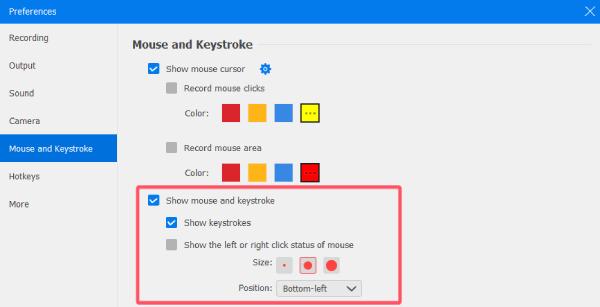
Schritt 3Klicken Sie abschließend auf die Schaltfläche „Aufzeichnen“, um Ihre Bildschirmaktivität mit den aufgezeichneten Tastenanschlägen aufzuzeichnen.

So zeichnen Sie Tastenanschläge mit Bandicam unter Windows 10 und 11 auf
Bandicam ist einer der beste Bildschirmaufzeichnungssoftware für Windows 10 und 11 Das Programm bietet auch die Möglichkeit zur Aufzeichnung von Tastenanschlägen. Es wird häufig für die Erstellung von Tutorials, Spielevideos und Softwaredemonstrationen verwendet, da die Zuschauer genau sehen können, welche Tasten während der Aufzeichnung gedrückt wurden. Dies erleichtert den Zuschauern das Mitverfolgen, insbesondere bei Tutorial-Videos oder Präsentationen.
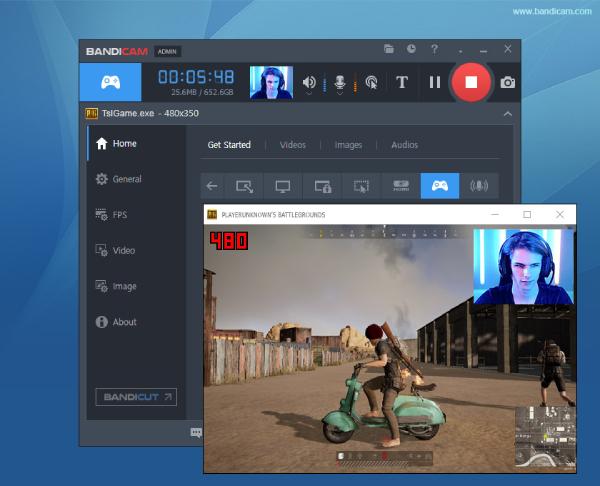
Ein weiterer Vorteil von Bandicam ist die geringe Leistung, die dafür sorgt, dass die Aufzeichnung von Tastenanschlägen Ihr System nicht verlangsamt. Bandicam unterstützt außerdem eine Vielzahl von Videoformaten und hochauflösende Aufnahmen und ist daher eine hervorragende Wahl für Profis und Content-Ersteller. Wenn Sie nach einer zuverlässigen und unkomplizierten Möglichkeit suchen, Tastenanschläge unter Windows 10 und 11 aufzuzeichnen, ist Bandicam eine gute Wahl.
So können Sie mit Bandicam Tastenanschläge effektiv einrichten und aufzeichnen:
Schritt 1Starten Sie Bandicam und klicken Sie auf die Registerkarte „Video“. Klicken Sie anschließend auf die Schaltfläche „Einstellungen“.
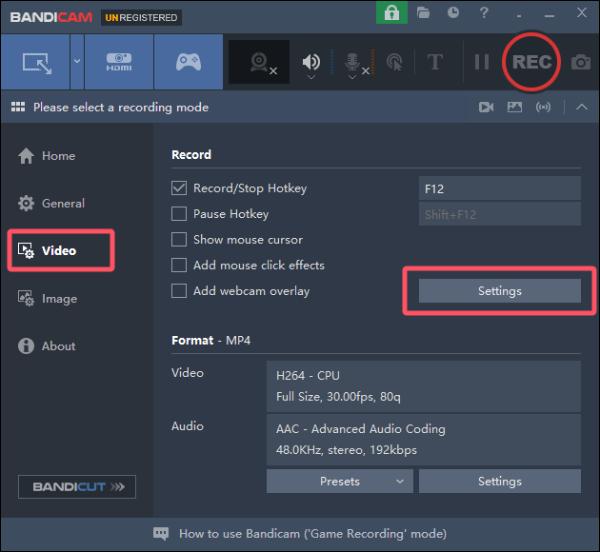
Schritt 2Klicken Sie unter der Registerkarte „Tastenanschlag“ auf die Schaltfläche „Tastenanschlag zum Video hinzufügen“, um Tastenanschläge aufzuzeichnen.
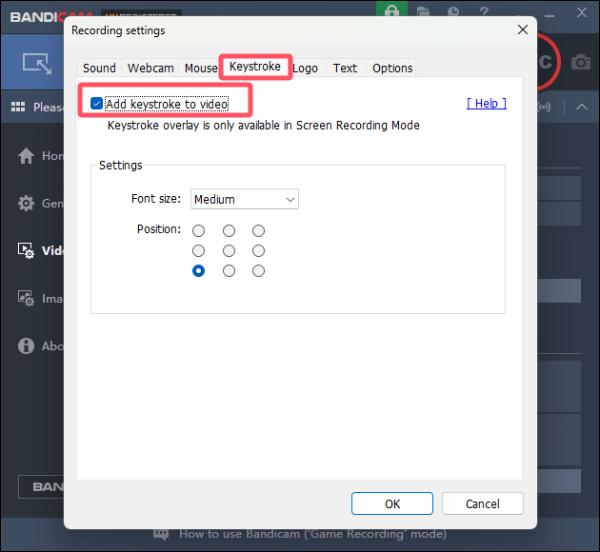
Schritt 3Jetzt können Sie auf die Schaltfläche „Aufzeichnen“ klicken, um Ihr Gameplay schnell per Tastendruck aufzuzeichnen.
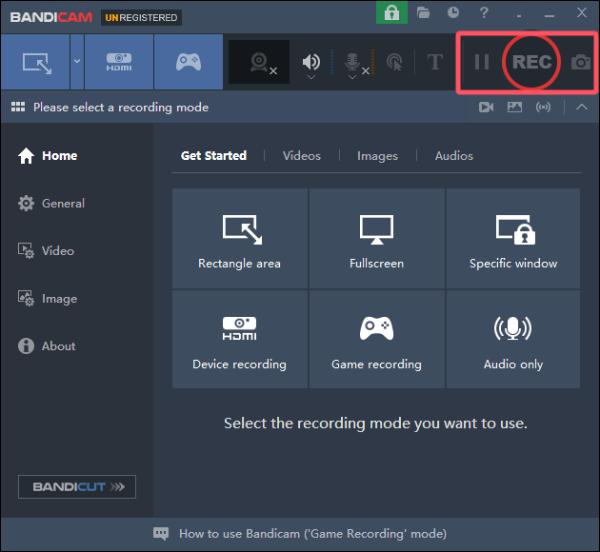
So zeichnen Sie Tastenanschläge unter macOS auf
Aufgrund der Systemeinstellungen von macOS gibt es keine Standardoption zum Aufzeichnen von Tastenanschlägen auf Ihrem Mac. Möglicherweise müssen Sie sich entweder für eine kostenlose, aber komplizierte Methode oder eine kostenpflichtige, aber praktische Methode entscheiden. Beide Methoden haben ihre Vor- und Nachteile. Wenn Sie Tastenanschläge auf Ihrem Mac aufzeichnen möchten, ist 4Easysoft Screen Recorder tatsächlich immer noch die beste Wahl.
Kostenlos, aber kompliziert – KeyCastr über GitHub verwenden
Wenn Sie nach einer kostenlosen Möglichkeit suchen, Tastenanschläge unter macOS aufzuzeichnen, ist KeyCastr eine Open-Source-Option auf GitHub. Es handelt sich um eine kompakte Anwendung, die Tastenanschläge in Echtzeit anzeigt und sich daher für Tutorial-Videos und Live-Demonstrationen eignet. Die Einrichtung kann jedoch etwas kompliziert sein, da eine manuelle Installation und Konfiguration erforderlich ist.

Um KeyCastr zu verwenden, müssen Sie es von GitHub herunterladen, in den Systemeinstellungen Zugriff gewähren und die Anzeigeeinstellungen Ihren Anforderungen entsprechend anpassen. Folgen Sie den Anweisungen von GitHub, um KeyCastr zur Aufzeichnung Ihrer Tastatureingaben auf Ihrem Mac zu verwenden.
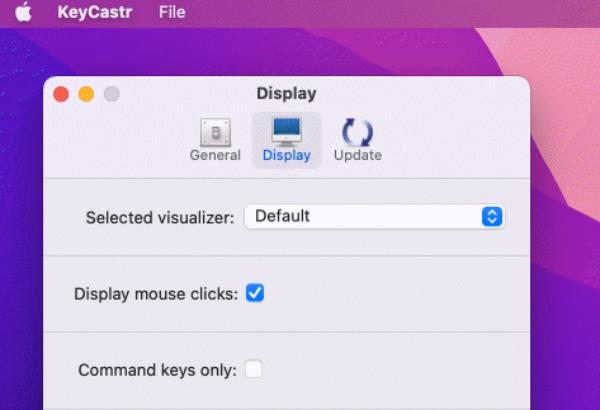
Kostenpflichtig, aber praktisch – Keystroke Pro verwenden
Für Nutzer, die eine raffiniertere und benutzerfreundlichere Lösung bevorzugen, ist Keystroke Pro eine kostenpflichtige Anwendung, die eine elegante Möglichkeit zur Anzeige von Tastatureingaben unter macOS bietet. Im Gegensatz zu KeyCastr bietet Keystroke Pro ein hochgradig anpassbares Overlay mit flüssigen Animationen und einer Vielzahl von Anzeigestilen und eignet sich somit ideal für professionelle Bildschirmaufnahmen und Präsentationen.
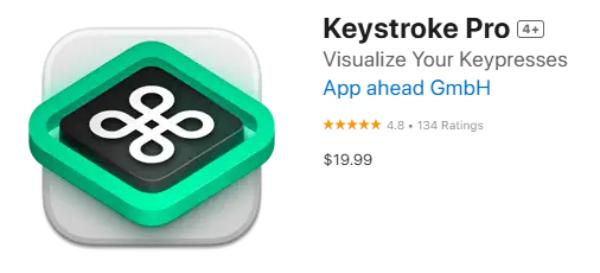
Die Installation von Keystroke Pro ist ganz einfach: Laden Sie es einfach von der offiziellen Website oder dem Mac App Store herunter, erteilen Sie die Berechtigungen und starten Sie die Aufnahme. Die Software läuft nahtlos im Hintergrund, sodass sich Benutzer auf ihre Arbeit konzentrieren können, ohne sich mit komplizierten Einstellungen befassen zu müssen. Obwohl es $19,99 kostet, ist es dank seiner Benutzerfreundlichkeit, Stabilität und modernen Benutzeroberfläche eine lohnende Investition für Profis und Content-Ersteller, die einen zuverlässigen Keystroke-Recorder suchen.
Abschluss
Das Aufzeichnen von Tastatureingaben ist sehr nützlich für Tutorials, Demonstrationen und Produktivitätsverfolgung. Es gibt verschiedene Tools für unterschiedliche Anforderungen. Die Wahl des richtigen Tools zur Tastaturaufzeichnung hängt von Ihrem Budget und Ihren Präferenzen ab. Wenn Sie das beste Tool für sich unter Berücksichtigung von Kriterien wie Benutzerfreundlichkeit, Anpassungsfähigkeit und Budget auswählen möchten, dann 4Easysoft Bildschirmaufnahme hilft Ihnen, Tastenanschläge mühelos aufzuzeichnen!
100% Sicher
100% Sicher



